VBA Outlook | Paano Magpadala ng Mga Email mula sa Outlook Gamit ang VBA Code?
Nakita namin ang VBA sa excel at kung paano namin i-automate ang aming mga gawain sa excel sa paglikha ng macros, sa Microsoft Outlook mayroon din kaming sanggunian para sa VBA at ginagamit kung saan maaari naming makontrol ang pananaw gamit ang VBA, ginagawang mas madali ang aming paulit-ulit na mga gawain sa pananaw na awtomatiko, at katulad ng excel kailangan namin upang paganahin ang tampok na developer upang magamit ang VBA sa pananaw.
VBA Outlook
Ang kagandahan ng VBA ay maaari nating sanggunian ang iba pang mga bagay ng Microsoft tulad ng PowerPoint, Word, at Outlook. Maaari kaming lumikha ng magagandang mga pagtatanghal, maaari kaming gumana sa dokumento ng salita ng Microsoft at sa wakas, maaari din kaming magpadala ng mga email. Oo, narinig mo ito ng tama, maaari kaming magpadala ng mga email mula sa excel mismo. Mukha itong awkward ngunit sa parehong oras ay naglalagay din ng ngiti sa aming mukha. Sa artikulong ito, ipapakita ko sa iyo kung paano gumana sa object ng Microsoft Outlook mula sa excel gamit ang VBA coding. Basahin sa…
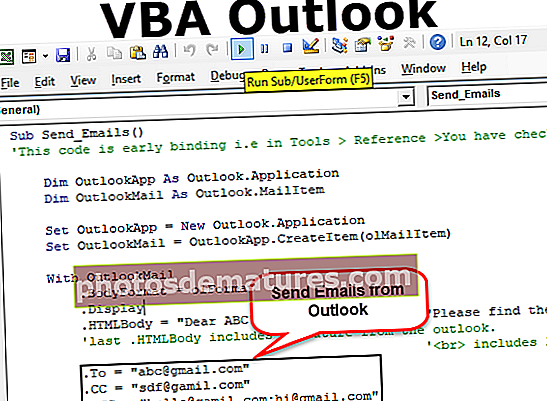
Paano namin Sangguniin ang Outlook mula sa Excel?
Tandaan na ang Outlook ay isang bagay at kailangan nating itakda ang sanggunian dito sa library ng sanggunian ng object. Upang maitakda ang object ng Outlook upang sumangguni sundin ang mga hakbang sa ibaba.
Hakbang 1: Pumunta sa Visual Basic Editor.
Hakbang 2: Pumunta sa Mga Tool> Sanggunian.

Hakbang 3: Sa mga sanggunian sa ibaba sanggunian ng aklatan ng object pababa at piliin "MICROSOFT OUTLOOK 14.0 OBJECT LIBRARY".
Lagyan ng tsek ang kahon ng "MICROSOFT OUTLOOK 14.0 OBJECT LIBRARY" upang gawing magagamit ito para sa Excel VBA.

Ngayon ay maaari naming ma-access ang object ng VBA Outlook mula sa excel.
Sumulat ng isang Code upang Magpadala ng Mga Email mula sa VBA Outlook mula sa Excel
Maaari naming ipadala ang mga email mula sa excel sa pamamagitan ng app ng pananaw. Para sa mga ito, kailangan naming magsulat ng mga VBA code. Sundin ang mga hakbang sa ibaba upang maipadala ang mga email mula sa Outlook.
Maaari mong i-download ang VBA Outlook na ito sa Template ng Excel dito - VBA Outlook sa Excel Template
Hakbang 1: Lumikha ng isang sub pamamaraan.
Code:
Opsyon na Maliwanag na Sub Send_Exails () Tapusin ang Sub

Hakbang 2: Tukuyin ang variable bilang VBA Outlook. Application.
Code:
Opsyon na Maliwanag na Sub Send_Exails () Malabo ang OutlookApp Bilang Outlook. Ang Application End End

Hakbang 3: Ang sanggunian ng variable na nasa itaas sa application ng VBA Outlook. Sa pananaw, kailangan naming magpadala ng mga email, kaya't tukuyin ang isa pang variable bilang Outlook.MailItem.
Code:
Opsyon na Malaswang Sub Send_Exails () Madilim ang OutlookApp Bilang Outlook. Nalalapat ng Application ang OutlookMail Bilang Outlook. MailItem End Sub

Hakbang 4: Ngayon pareho ang mga variable ay variable ng object. Kailangan nating itakda ang mga ito. Itakda muna ang variable na "OutlookApp" bilang Bagong Outlook. Application.
Code:
Sub Send_Exails () Madilim ang OutlookApp Bilang Outlook. Nalilimutan ng Application ang OutlookMail Bilang Outlook. Itakda ng MailItem ang OutlookApp = Bagong Outlook. Ang End Application ay Nagtatapos Sub

Hakbang 5: Itakda ngayon ang pangalawang variable na "OutlookMail" tulad ng nasa ibaba.
Itakda ang OutlookMail = OutlookApp.CreateItem (olMailItem)
Code:
Sub Send_Exails () Madilim ang OutlookApp Bilang Outlook. Nalilimutan ng Application ang OutlookMail Bilang Outlook.MailItem Itakda ang OutlookApp = Bagong Outlook. Itakda ang Application OutlookMail = OutlookApp.CreateItem (olMailItem) End Sub

Hakbang 6: Ginagamit ngayon Gamit ang pahayag na pag-access sa VBA Outlook Mail.
Code:
Sub Send_Exails () Madilim ang OutlookApp Bilang Outlook. Nalilimutan ng Application ang OutlookMail Bilang Outlook.MailItem Itakda ang OutlookApp = Bagong Outlook. Itakda ang Application OutlookMail = OutlookApp.CreateItem (olMailItem) Sa OutlookMail End Sa End Sub

Ngayon ay maaari na nating ma-access ang lahat ng mga item na magagamit sa mga item sa email tulad ng "Katawan ng email", "To", "CC", "BCC", "Paksa" at marami pang mga bagay.
Hakbang 7: Ngayon sa loob ng may pahayag na maaari nating makita ang listahan ng IntelliSense sa pamamagitan ng paglalagay ng a tuldok.

Hakbang 8: Piliin muna ang format ng katawan bilang olFormatHtml.
Code:
Sa OutlookMail .BodyFormat = olFormatHTML Tapusin Sa

Hakbang 9: Ngayon ipakita ang email.
Code:
Sa OutlookMail .BodyFormat = olFormatHTML .Display End With

Hakbang 10: Ngayon kailangan naming isulat ang email sa katawan ng email. Para sa select na ito HtmlBody.
Code:
Sa OutlookMail .BodyFormat = olFormatHTML .Display .HTMLBody = "Isulat ang iyong email dito" Wakas Sa

Nasa ibaba ang halimbawa ng katawan ng pagsulat ng email.

Hakbang 11: Matapos isulat ang email kailangan naming banggitin ang email id ng tatanggap. Para sa pag-access na itoSa”.

Hakbang 12: Susunod na banggitin para sa kanino mo nais CC ang email.

Hakbang 13: Ngayon banggitin ang BCC email id's,

Hakbang 14: Susunod na bagay ay kailangan nating banggitin ang paksa para sa email na ipinapadala namin.

Hakbang 15: Magdagdag ngayon ng mga kalakip. Kung nais mong ipadala ang kasalukuyang workbook bilang isang kalakip pagkatapos gamitin ang kalakip bilang workbook na Ito

Hakbang 16: Panghuli ipadala ang email sa pamamagitan ng paggamit ng Paraan ng pagpapadala.

Ngayon, magpapadala ang code na ito ng email mula sa iyong VBA outlook mail. Gamitin ang nasa ibaba VBA code upang magpadala ng mga email mula sa iyong pananaw.
Upang magamit ang code sa ibaba dapat mong itakda ang sanggunian ng object “MICROSOFT OUTLOOK 14.0 OBJECT LIBRARY”Sa ilalim ng object library ng Excel VBA
Sa pamamagitan ng pagtatakda ng sanggunian sa aklatan ng bagay ay tinatawag na maagang nagbubuklod. Ang dahilan kung bakit kailangan naming itakda ang sanggunian sa object library dahil nang hindi itinatakda ang object library bilang "MICROSOFT OUTLOOK 14.0 OBJECT LIBRARY" Hindi namin ma-access ang listahan ng IntelliSense ng mga katangian at pamamaraan ng VBA. Pinahihirapan nito ang pagsulat ng code dahil kailangan mong siguraduhin kung ano ang iyong sinusulat sa mga tuntunin ng diskarte at pagbaybay.
Sub Send_Emails () 'Ang code na ito ay maagang nagbubuklod ie sa Mga Tool> Sanggunian> Nasuri mo ang "MICROSOFT OUTLOOK 14.0 OBJECT LIBRARY" Dim OutlookApp As Outlook.Application Dim OutlookMail As Outlook.MailItem Set OutlookApp = New Outlook.Application Set OutlookMail = OutlookApp. CreateItem (olMailItem) Gamit ang OutlookMail .BodyFormat = olFormatHTML .Display .HTMLBody = "Dear ABC" & "" & "
"&" Mangyaring hanapin ang naka-attach na file "& .HTMLBody 'last .HTMLSasama ang katawan ng lagda mula sa pananaw.' '
may kasamang mga line break b / w dalawang linya .Kung = "[email protected]" .CC = "[email protected]" .BCC = "[email protected]; [email protected]" .Subject = "Test mail ". Mga Attachment = ThisWorkbook. Magpadala ng Pagtatapos Sa Wakas na Sub










